台式机是一台独立的电脑,具有笔记本不可比拟的优势,散热、保护、扩展性强,应用广泛。接下来我就教大家win10桌面安装网卡驱动的小技巧。
Win10系统是安装最广泛的台式机、笔记本和平板设备,它为我们提供了设备之间的无缝操作体验。那么win10系统下如何安装网卡驱动呢?我给你安排了详细的步骤,你可以参考一下。
网卡是连接电脑与外部局域网的重要配置,但是想要正常上网,仅仅安装网卡是不够的,还需要相应的驱动。下面,我给大家介绍一下在win10桌面上安装网卡驱动的详细步骤。
win10桌面网卡驱动怎么安装?在所有驱动的安装中,最麻烦的就是网卡驱动了。没有网卡驱动就不能上网,没有网络就不能下载驱动。今天给大家分享一下win10桌面安装网卡驱动的方法。
Win10桌面安装网卡驱动教程
1.如果电脑没有网络,可以用手机下载驱动向导网卡版本的安装包,用数据线导入到需要安装网卡驱动的电脑,或者用其他电脑下载,通过u盘复制。
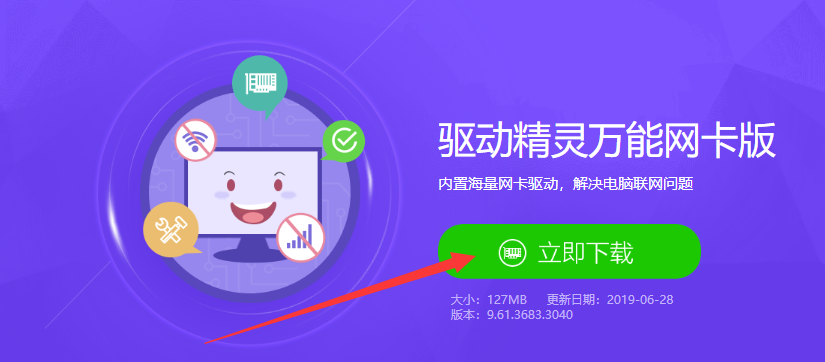
网卡驱动程序计算机图1
2.下载安装后,打开。安装时,建议安装在c盘以外的盘符中,取消勾选下面的软件,一键安装。
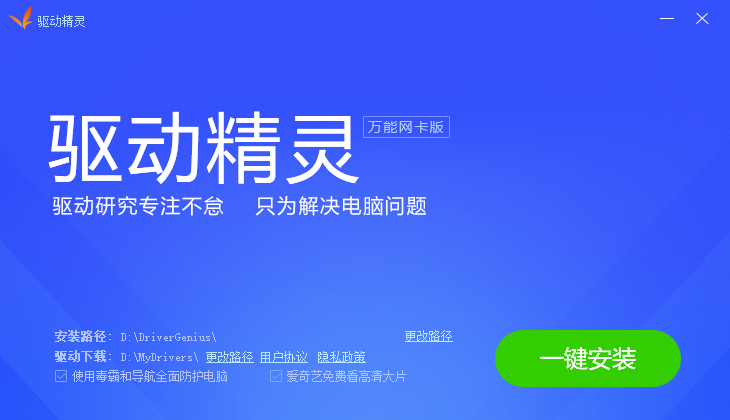
安装桌面网卡驱动程序计算机2的图示
3.立即点击体验。
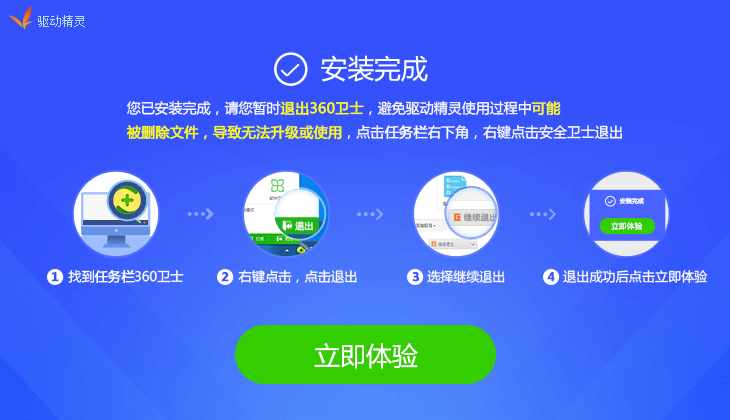
台式计算机图3
4.单击立即检测
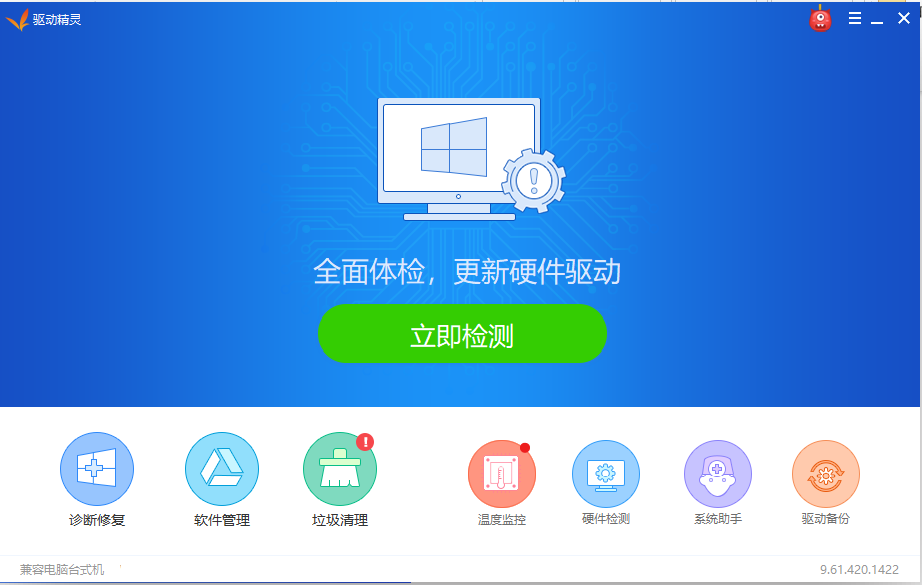
Win10计算机图4
5.测试完成后,切换到驱动程序管理。这个时候我们会看到一些卸载的驱动或者异常的驱动。选择网卡驱动程序,然后单击一个按钮安装它。
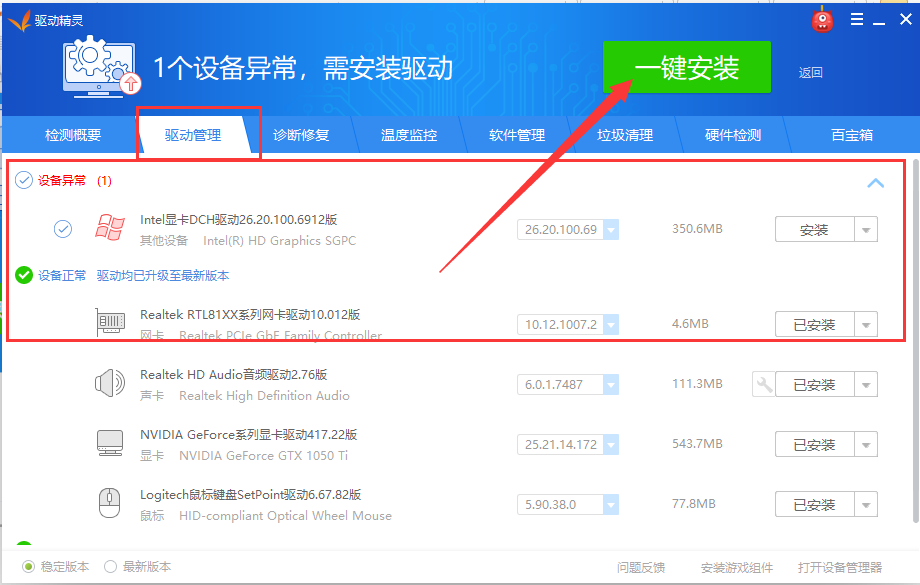
Win10计算机图5
以上是桌面网卡驱动的详细安装教程,希望对你有所帮助。








